دلایل خاموش شدن ناگهانی کامپیوتر
اصولا اغلب مواقع خاموش شدن ناگهانی کامپیوتر ، به دلیل مشکلات سخت افزاری است . ولی گاها مواردی هم هست که ایرادات نرم افزاری منجر به خاموش شدن و غیر فعال شدن سرویس های در حال کار میشوند .
در این مقاله قصد داریم موارد متعدد و متعارفی را که اکثر متخصصین با آن برخورد نموده اند را بیان کنیم . تمنا داریم چنانچه شما هم تجربه ای در این خصوص دارید با ما و سایر خوانندگان در میان بگذارید .

داغ شدن بیش از حد CPU
بارز ترین دلیل خاموش شدن ناگهانی کامپیوتر یا لپ تاپ ، داغ شدن بیش از حد پردازنده (CPU) می باشد. تمامی سیستم های کامپیوتری به گونه ای طراحی شده اند که با بالا رفتن دمای پردازنده، سیستم را خاموش کنند تا به CPU و سایر قطعات، آسیب جدی وارد نیاید.
دمای معمول CPU باید بین 55 تا 60 درجه سانتی گراد باشد. ثابت نگه داشتن دمای CPU در این محدوده ، به عهده سنسور های تشخیص دهنده دمای مادربورد و سیستم خنک کننده کامپیوتر می باشد.
این سیستم خنک کننده بسته به نوع مادربورد یا هزینه ای که انجام شده ، می تواند صرفا یک هیت سینک و فن یا کولر باشد .
چنانچه به هر دلیلی یکی از این قطعات نتواند وظیفه خود را به خوبی انجام دهد، منجر به بالا رفتن دمای CPU می شود . لذا سیستم از طریق سنوسور های تشخیص دما، دستور خاموش شدن کامپیوتر را به مادر بورد ارسال میکند .
دلایلی که می تواند باعث داغ شدن بیش از حد پردازنده (CPU) کامپیوتر شود، در زیر آمده است :
از کار افتادن فن CPU
از کار افتادن فن کیس
شل شدن هیت سینک در سر جای خود
ضعیف شدن فن CPU
از بین رفتن خاصیت خمیر سیلیکونی مابین CPU و فن
استفاده بیش از حد از CPU
اجرای برنامه هایی که از تمامی ظرفیت CPU برای پردازش استفاده می کنند
قرار گرفتن کیس در محیط های بسیار گرم
برای رفع این مشکلات بهتر است اتصالات CPU را چک کرده و از سلامت تمامی قطعات یاد شده، اطمینان حاصل کنید. برای اینکار، تمامی اتصالات مربوط به فن و هیت سینک CPU را جدا کنید . سپس آن ها را تمیز نمایید تا از گرد و غبار پاک شوند. پس از آن با استفاده از یک خمیر سیلیکون، پشت CPU و هیت سینک را به یکدیگر بچسبانید و دوباره اتصالات را سر جای خود قرار دهید.
خراب شدن پاور
یکی دیگر از عمده دلایل خاموش شدن ناگهانی کامپیوتر ، خرابی پاور یا همان منبع تغذیه سیستم است. پاور وظیفه برق رسانی به تمامی قطعات کامپیوتر را از جمله مادربورد، هارد دیسک، درایو نوری و پردازنده را بر عهده دارد. اگر به هر دلیل پاور سیستم شما نتواند به درستی وظیفه خود را انجام دهد، ممکن است سیستم شما خاموش شود.
کامپیوتر ها به گونه ای طراحی شده اند که با نوسانات برق، سریعا خاموش شوند تا از مشکلات و آسیب های جدی در امان بمانند . اگر پاور شما در برق رسانی به مادربورد، نتواند از پس نوسانات برق برآمده و آن را به مادربورد منتقل کند، سیستم سریعا خاموش می شود تا از آسیب جدی در امان بماند.
پیشنهاد می کنیم برای رفع این مشکل، ابتدا پاور سیستم خود را با یک پاور که از سلامت آن مطمئن هستید، تعویض کنید . در صورت رفع مشکل، حتما پاور سیستم را عوض کنید. عدم توجه به خرابی پاور می تواند در آینده باعث بروز مشکلات جدی تری شده و منجر به سوختن مادربورد یا حتی هارد درایو سیستم شما گردد.

اتصال کوتاه در مدار
وجود هرگونه اتصالات در مدارهای سیستم کامپیوتری موجب می شود تا سیستم برای جلوگیری از بروز آسیب های متعدد، به سرعت خاموش شود. اگر به تازگی قطعه ای را به سیستم خود اضافه کرده اید و از آن پس مشکل خاموش شدن ناگهانی کامپیوتر دارید، احتمالا مشکل مربوط به همان قطعه جدید است.

وجود ویروس در سیستم
یکی دیگر از دلایلی که ممکن است باعث شود تا سیستم شما به طور ناگهانی خاموش شود، وجود ویروس و برنامه های مخرب در کامپیوتر شماست. ویروس ها می توانند با بالا بردن دمای پردازنده و یا اجرای فرمان های مربوط به خاموشی سیستم، باعث شوند تا سیستم به طور خودکار خاموش شوند.
برای رهایی از این مشکل، بهتر است از یک آنتی ویروس قدرتمند و بروز رسانی شده استفاده کنید تا بتوانید سیستم خود را از تمامی ویروس ها پاک کنید. همچنین برنامه هایی که اخیرا نصب کرده اید نیز می توانند به عنوان تروجان عمل کرده و در پشت پرده دستوراتی را اجرا کنند . یکی از آن ها ممکن است دستور خاموشی سیستم باشد که بهتر است این برنامه ها را نیز پاک کنید و پس از آن عملکرد سیستم را بسنجید .
یکی از مواردی که در ویندوز های ایکس پی شایع بود همین مورد بود و باعث میشد زمان اتصال به اینترنت سیستم بصورت خودکار خاموش شود .

مشکلات مربوط به سخت افزار
اگر اخیراً سختافزار جدیدی را به رایانه خود اضافه کردهاید و متعاقباً شروع به خاموش شدن تصادفی کردهاید، ممکن است سختافزار جدید باعث ایجاد مشکل شده باشد. در صورت امکان، هر سخت افزاری که اخیراً اضافه شده است (اگر ضروری نیست، مانند کارت های شبکه یا صدا) را حذف کنید و ببینید آیا مشکل همچنان وجود دارد یا خیر ؟

Fast Startup را خاموش کنید
خاموش کردن ویژگی راه اندازی سریع می تواند از خاموش شدن تصادفی رایانه شما جلوگیری کند. راه اندازی سریع یکی از ویژگی های ویندوز 10 است که زمان راه اندازی سریع تری را هنگام راه اندازی رایانه فراهم می کند.
برخی از افراد با دریافت یک کامپیوتر جدید با سیستم عامل ویندوز بلافاصله آن را غیرفعال می کنند. با فعال کردن Fast Startup، خاموش کردن رایانه شما ممکن است به نظر برسد که آن را کاملاً خاموش کرده اید، اما اینطور نیست .
فعال کردن Fast Startup نباید به رایانه شما آسیب برساند زیرا این یک ویژگی ویندوز است، اما ممکن است باعث این مشکل شود.

BIOS را به روز کنید
بایوس (Basic Input Output System) نرم افزاری است که روی یک تراشه حافظه کوچک روی مادربرد ذخیره می شود. ممکن است برای تغییر نحوه عملکرد دستگاه یا کمک به عیب یابی یک مشکل، به بایوس دسترسی داشته باشید. به روز رسانی BIOS می تواند برخی از مشکلات سخت افزاری را برطرف کند.
به خاطر داشته باشید که به روز رسانی BIOS یک روش برای کاربران پیشرفته است و اگر به درستی انجام نشود، می تواند باعث آسیب دائمی سخت افزار شود. اگر نمی دانید چگونه بایوس را به روز کنید، یک متخصص پیدا کنید تا از آسیب به رایانه خود جلوگیری کنید.

درایورهای ویدیو را دوباره نصب کنید
درایور دستگاه نحوه تعامل با سخت افزار خاص را به سیستم عامل و سایر نرم افزارها اطلاع می دهد. اگر درایور مناسب نصب نشده باشد، ممکن است دستگاه به درستی کار نکند و مشکلات مختلفی ایجاد کند. یک دلیل احتمالی برای خاموش شدن تصادفی رایانه این است که درایور کارت گرافیک (GPU) نیاز به آپدیت دارد که با نصب مجدد انجام میپذیرد .
مشکلات مربوط به سیستم عامل
گاهی اوقات نیز ممکن است دلیل اصلی خاموش شدن ناگهانی کامپیوتر شما، مربوط به مشکلات سیستم عاملتان باشد. معمولا پس از نصب برنامه هایی خاص و یا ایجاد تغییرات در فایل های سیستم عامل، ممکن است سیستم دچار مشکلاتی شود . یکی از این مشکلات می تواند خاموش شدن ناگهانی کامپیوتر باشد.
بهتر است یک بار سیستم خود را ریست کرده و قبل از شروع به کار سیستم عامل وارد تنظیمات BIOS شویذ . اگر پس از مدتی سیستم خاموش نشد، احتمال دارد که سیستم عامل کامپیوتر شما دچار مشکل شده باشد. برای رفع این مشکل، بهترین راهکار تعویض سیستم عامل (اعم از ویندوز یا مک) و یا تعمیر دوباره آن است. خرابی سیستم عامل خود می تواند یکی از دلایل خاموش شدن ناگهانی کامپیوتر باشد.
بررسی دلایل خاموش شدن ناگهانی کامپیوتر
شما میتوانید از طریق ریجستری این مشکل را بررسی نمائید . به مسیر زیر بروید:
HKEY-LOCAL-MACHIN/SOFTWARE/Microsoft/Windows/Current Version/Reliability
سپس بر روی متغیر نوع DWORD که با نام Shutdown Reason UI وجود دارد دو بار کلیک کنید. سپس مقدار value آن را به یک تغییر داده و از رجیستری خارج شوید. حال اگر در منوی استارت، shut down را انتخاب کنید ، پنجره پیشرفتهتری برای تان نمایش داده خواهد شد که هر زمان که کامپیوتر تان خاموش شود گزارشی به طور خودکار ساخته میشود که از قسمت Event Viewer علل قابل پیگیری و بررسی است.
برای رفتن به قسمت Event Viewer نیز باید وارد کنترل پنل شوید، سپس Administrative Tools را انتخاب نمایید. System را از Event Viewer انتخاب کنید. سپس از منوی view بر روی Find رفته و در قسمت Event ID عدد ۱۰۷۴ را تایپ و در نهایت Find Next را بزنید. از این پس از قسمت Event ID نتیجه قابل مشاهده است.
- استفاده از این نرم افزار برای جلوگیری از خاموش شدن کامپیوتر
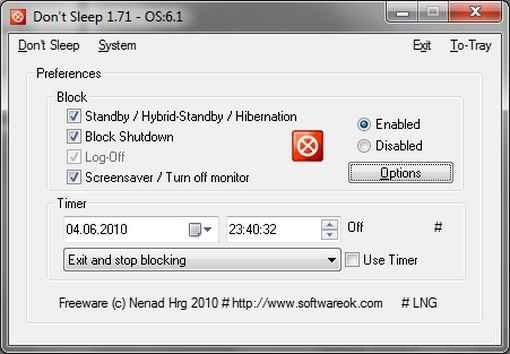
این برنامه متواند زمینه ای فراهم کند که فعالیت های جاری رایانه شما به صورت غیر منتظره غیر فعال نشود. همچنین این امکان را دارد که از خاموش شدن مانیتور هم جلوگیری کند. این نرم افزار نیازی به نصب نداشته و به صورت پورتابل است، در نتیجه رجیستری ویندوز شما بدون تغییر باقی خواهد ماند.




بدون دیدگاه